Fond SMS modemů
Tento průvodce poskytuje informace o tom, jak připojit fondy SMS modemů k Ozeki SMS Gateway. Nastavení fondu modemů je obvykle velmi snadné. Modemy ve fondu modemů budou zpracovány jako nezávislé modemy ve vašem systému. V tomto průvodci můžete najít podrobné kroky pro konfiguraci 8portového fondu GSM modemů. Kroky jsou podobné pro větší fondy s 16, 32, 64 nebo 128 porty. Fondy modemů jsou dobrou volbou, pokud chcete provozovat mnoho telefonních čísel. Pro získání telefonních čísel je nutné zakoupit SIM karty pro každý slot modemu ve fondu modemů. SIM karty budou mít přiřazena svá mobilní telefonní čísla a tato telefonní čísla můžete použít v směrování SMS v Ozeki 10 SMS gateway. (Obrázek 1)
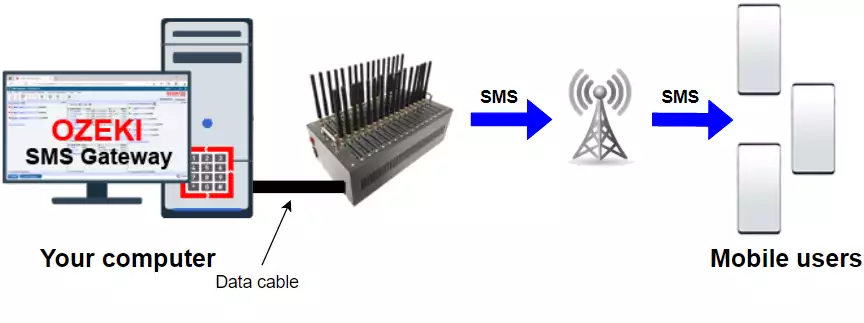
Jak odeslat SMS pomocí fondu GSM modemů
- Zkontrolujte předpoklady
- Nastavte fond modemů
- Připojte fond modemů k počítači pomocí USB kabelu
- Spusťte Ozeki pomocí svého účtu
- Přidejte nové připojení instalací připojení SMS modemu
- Automatické rozpoznání portu, ke kterému jste připojili modem
- Vytvořte připojení pro všechny porty modemu
- Povolte připojení v záložce Podrobnosti připojení
- Vytvořte testovací SMS zprávu s adresou příjemce a textem
- Odešlete testovací SMS zprávu pomocí fondu GSM modemů
- Zkontrolujte přijatou SMS zprávu
Jak nastavit 8portový fond GSM modemů pomocí USB pro Ozeki SMS Gateway (videonávod)
Tento videonávod vám ukáže, jak můžete nastavit 8portový fond GSM modemů pomocí USB pro použití s Ozeki SMS Gateway. V tomto videu najdeme všechny komponenty potřebné pro připojení. Pro toto nastavení potřebujete SIM kartu, anténu, 8portový fond GSM modemů, napájecí kabel a USB kabel. Nejprve vložíme SIM kartu do jednoho ze slotů fondu modemů, poté připojíme anténu. Dále zapojíme fond modemů do zásuvky pomocí napájecího kabelu a zapneme jej. Nakonec můžeme 8portový fond modemů připojit k počítači pomocí USB kabelu. Pokud je vše správně připojeno, na fondu modemů by mělo začít blikat modré světlo.
Konfigurace Ozeki SMS Gateway pro 8portový fond GSM modemů (videonávod)
Toto video vám ukáže, jak můžete nakonfigurovat nově nastavený 8portový fond modemů pro použití s Ozeki SMS Gateway. V tomto videu používáme 8portový fond modemů, který je automaticky rozpoznán jako port systémem Autodetect. Tento postup pak opakujeme pro všech 8 portů. Nyní můžeme zapnout připojení pro jeden z nich a odeslat textovou zprávu. Napíšeme naši zprávu a telefonní číslo, poté klikneme na Odeslat. Vidíme, že zpráva byla úspěšně odeslána a zobrazí se na mobilním zařízení.
Následující dokument poskytuje informace o tom, jak nastavit fondy GSM modemů s Ozeki 10 SMS Gateway. Tato zařízení vám umožňují odesílat SMS prostřednictvím SIM karet. Pokud chcete odesílat SMS zprávy prostřednictvím SIM karet, možná lepší alternativou by bylo nastavení Android telefonů pomocí Ozeki Android Clientu. Ty lze připojit k Ozeki SMS gateway přes síť (například kancelářskou Wi-Fi). Existují duální SIM Android zařízení a připojením čtyř z nich získáte stejných 8 telefonních čísel, které by nabízel fond modemů.
Důvod, proč vám doporučujeme možnost Android SMS gateway, je ten, že Android telefony podporují zasílání zpráv přes 3G, 4G a 5G sítě, zatímco fondy modemů fungují pouze na 2G. Sítě 4G a 5G jsou výrazně rychlejší, pokud jde o zasílání SMS zpráv. Dalším problémem je, že 2G sítě jsou v mnoha zemích postupně rušeny. Operátoři mobilních sítí nebudou v blízké budoucnosti poskytovat 2G služby, aby uvolnili frekvence pro 4G a 5G.
Více informací o tom, jak nastavit Ozeki Android Client, najdete na této adrese URL: https://android-sms-gateway.com/p_34-quick-start-guide.html
Nastavte si svůj 8-portový GSM modem pool
Prvním krokem nastavení modem poolu je vložení SIM karty do jednoho nebo více portů. SIM kartu můžete zasunout do modemu, jak ukazuje Obrázek 2.
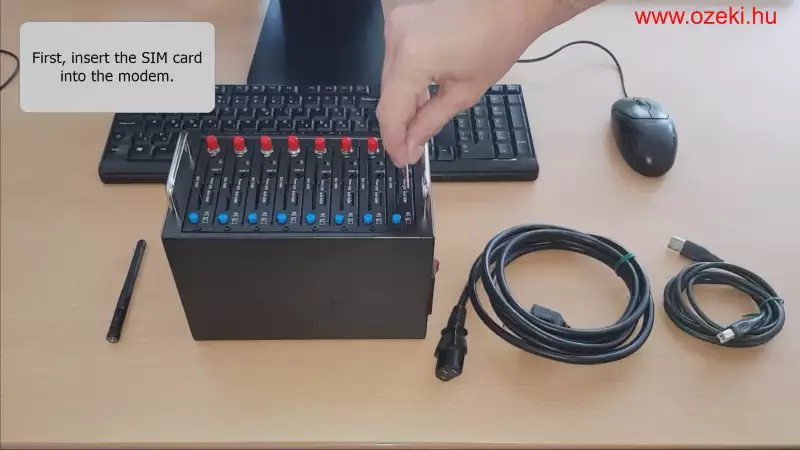
Dále je třeba připojit anténu k portům, do kterých byla vložena SIM karta. Anténu můžete připojit ihned po odstranění krytu, jak je znázorněno na Obrázku 3.

Pro použití modem poolu jej dále musíte připojit k elektrické zásuvce pomocí napájecího kabelu. Jak můžete vidět na Obrázku 4, napájecí kabel lze snadno připojit k modem poolu.
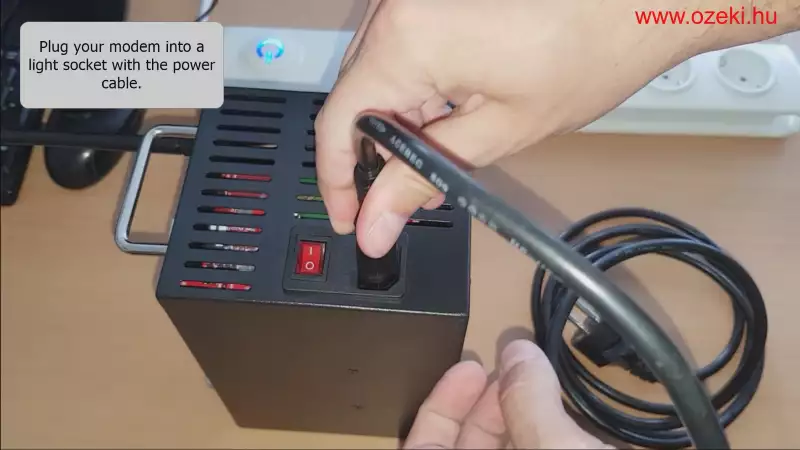
Po připojení modem poolu k napájení stačí modem pool zapnout stisknutím tlačítka, jak je znázorněno na Obrázku 5. Pokud je modem pod napětím, tlačítko se rozsvítí.

Dále je třeba zapnout také vybraný GSM port, jak je znázorněno na Obrázku 6.

Připojení portů lze snadno zkontrolovat pomocí modrého světla vedle antény (Obrázek 7). Pokud začne blikat, SIM karta je správně připojena.
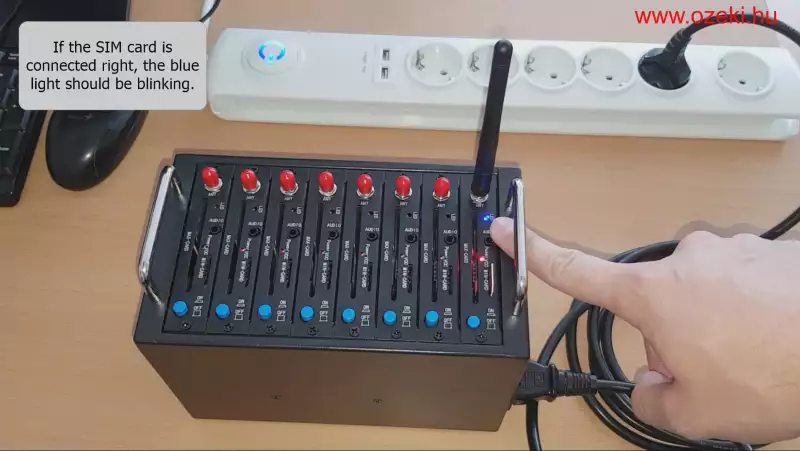
Posledním krokem procesu nastavení je připojení modem poolu k počítači. K tomu, jak můžete vidět na Obrázku 8, zapojte USB kabel do modem poolu.

Pro dokončení nastavení stačí druhý konec kabelu zapojit do počítače (Obrázek 9).

Nakonfigurujte modemový pool s Ozeki NG 10
Nyní je váš modem připraven ke konfiguraci. Prvním krokem, který musíte provést, je otevřít Ozeki NG 10 na vašem počítači (Obrázek 10).
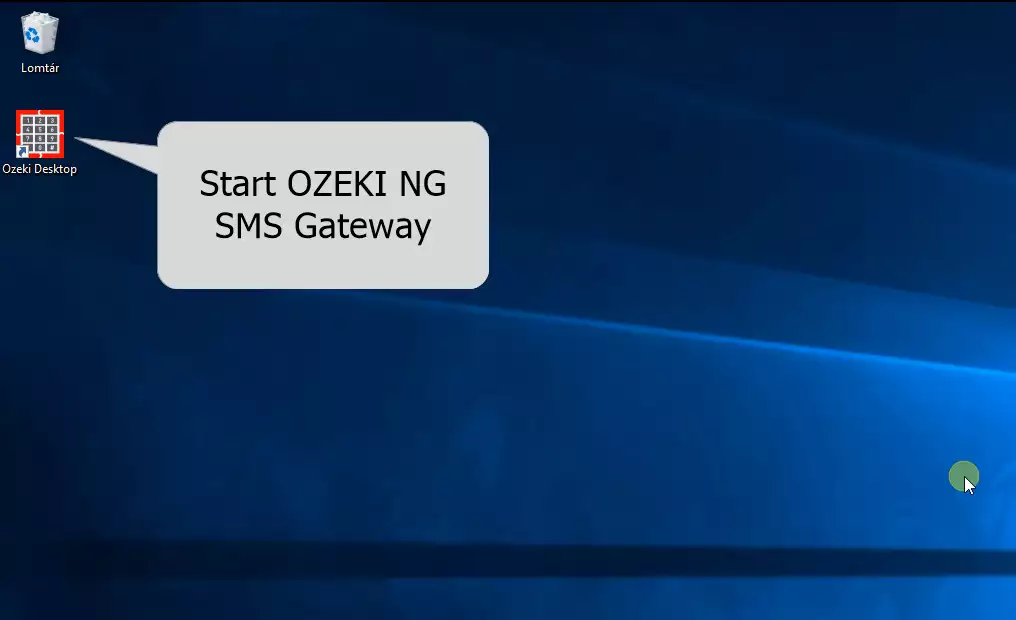
Dále se přihlaste pomocí svého účtu Ozeki NG 10 zadáním uživatelského jména a hesla, jak vidíte na Obrázku 11. Tento účet musí být vytvořen během procesu instalace.
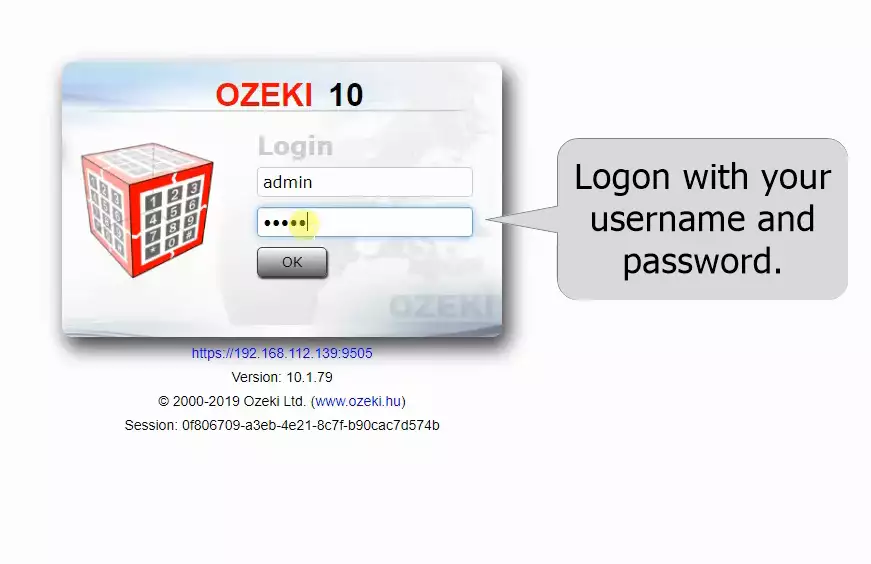
Zde, v aplikaci SMS Gateway, je první věcí, kterou musíte udělat, vytvoření nového připojení. To lze provést kliknutím na Přidat nové připojení, jak vidíte na Obrázku 12.
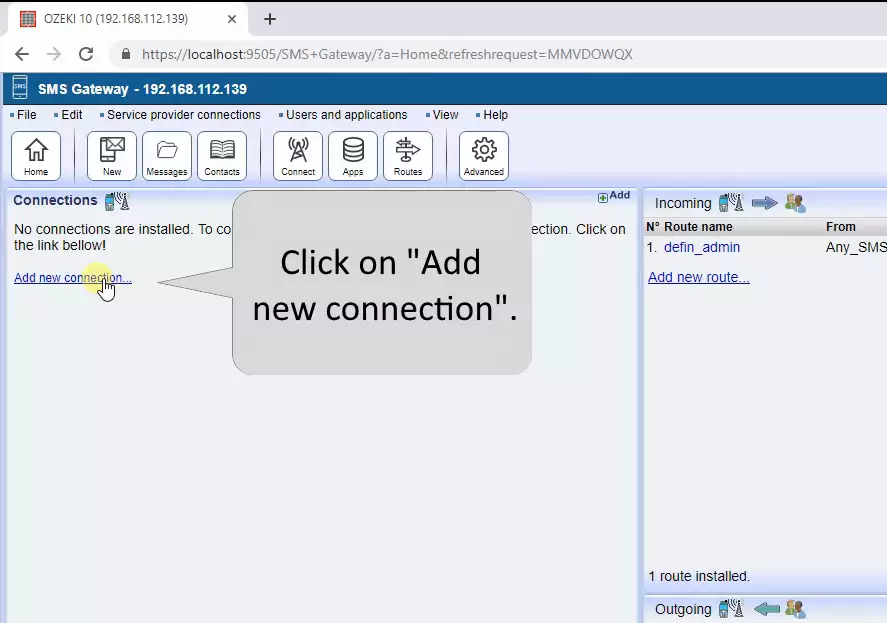
V dalším okně jsou uvedena všechna připojení, která můžete vytvořit v aplikaci SMS Gateway. Nyní, jak ukazuje Obrázek 13, musíte vybrat připojení SMS modem kliknutím na Instalovat.
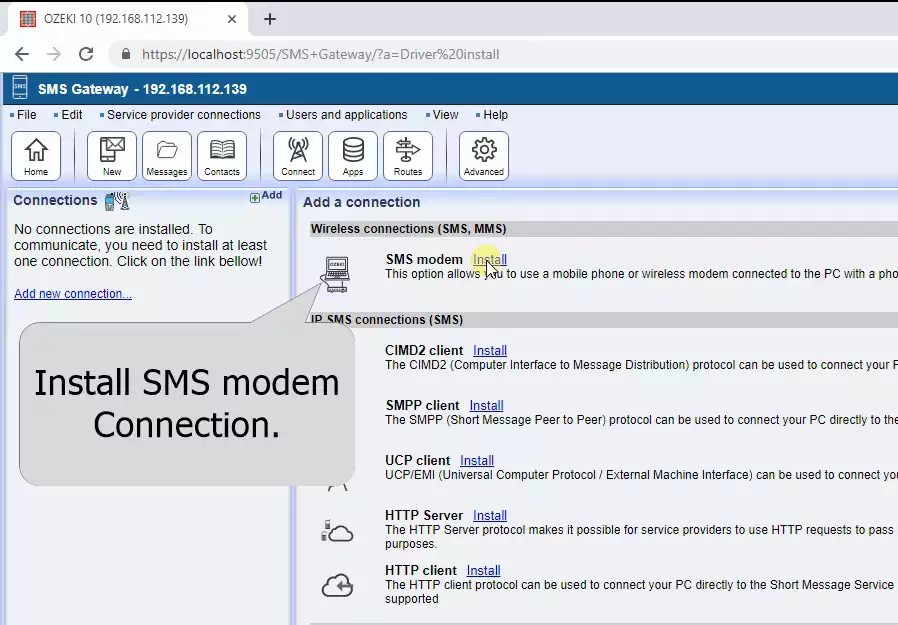
V instalační nabídce musíte vybrat port, kam jste připojili modem. Pro to stačí kliknout na tlačítko Automatická detekce, jak vidíte na Obrázku 14.
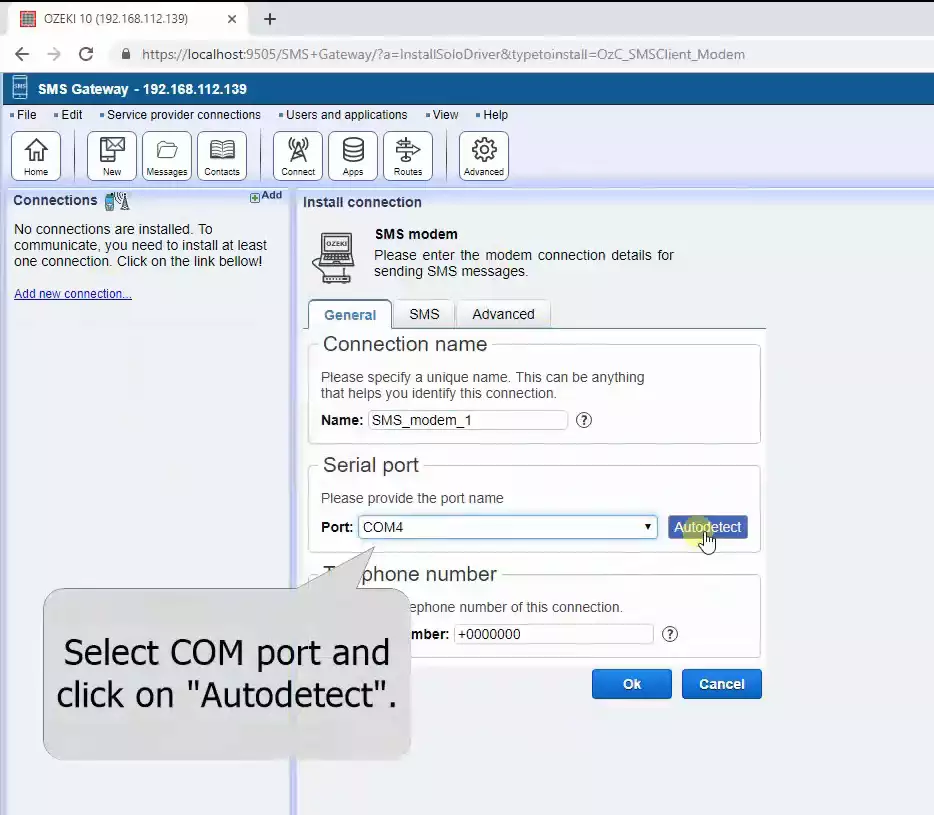
Tato možnost automatické detekce najde váš modem, a pokud je správně připojen, mělo by se zobrazit následující okno, jako na Obrázku 15.
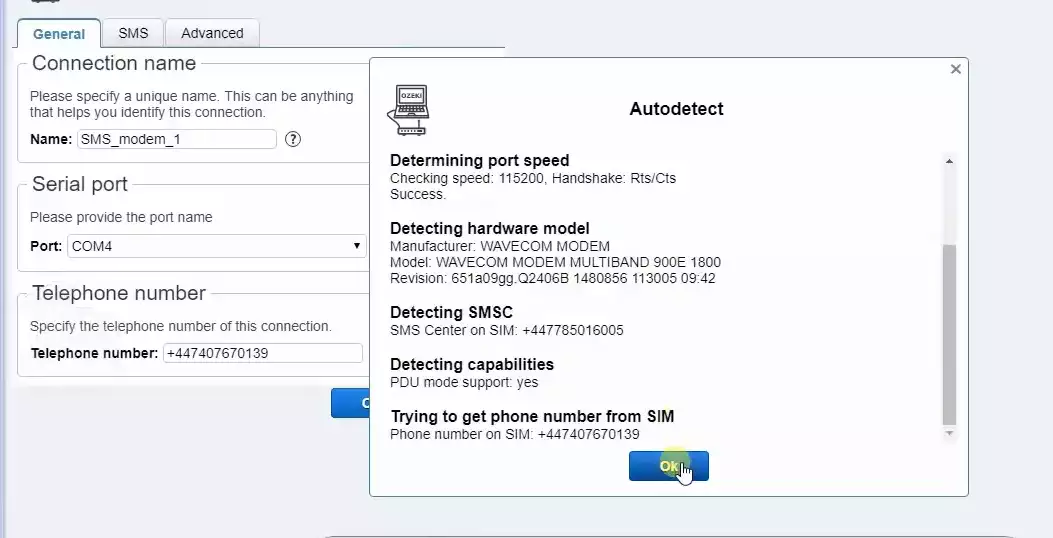
Tento proces můžete provést se všemi ostatními porty, takže jako na Obrázku 16, můžete spravovat až osm připojení SMS modemů současně.
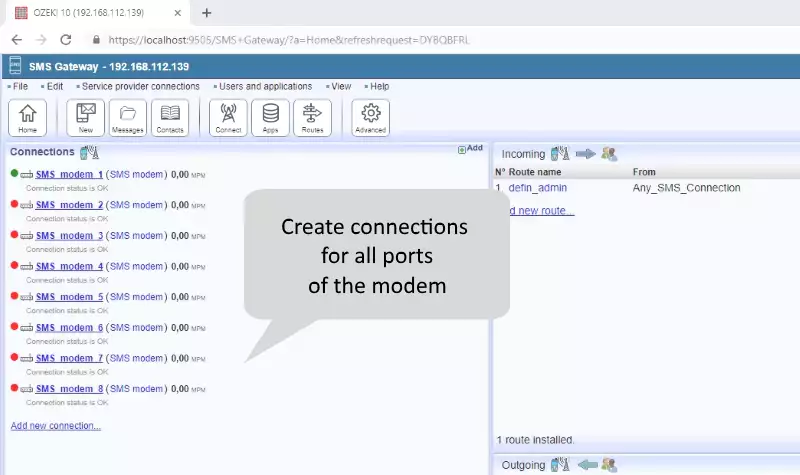
Odeslat SMS zprávu pomocí připojení modemu
V tomto okamžiku máte v aplikaci SMS Gateway připojení SMS modemu. Pro práci se SMS zprávami pomocí tohoto připojení je nejprve nutné připojení povolit (Obrázek 17) zapnutím přepínače v okně detailů připojení.
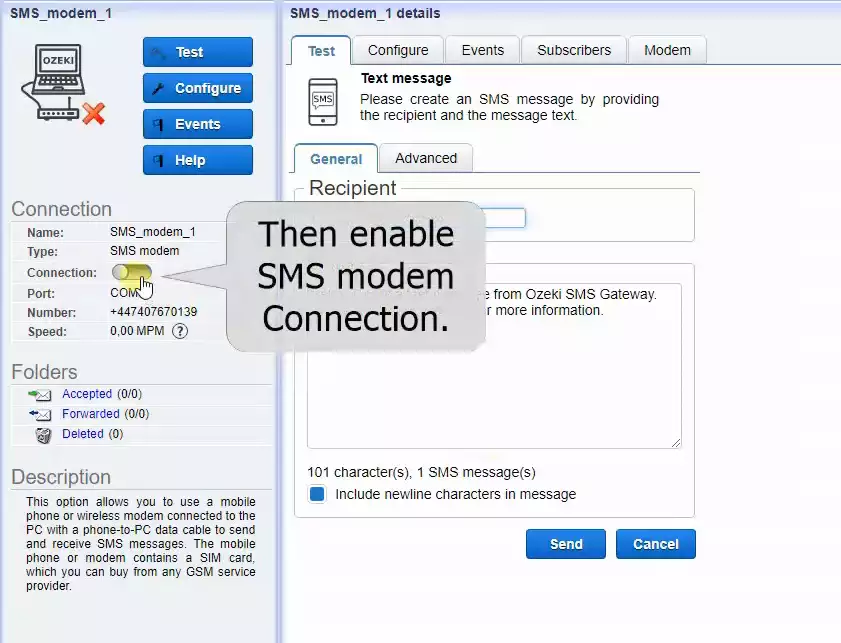
Pro odeslání SMS zprávy je třeba zadat telefonní číslo příjemce (Obrázek 18) do pole Příjemce.
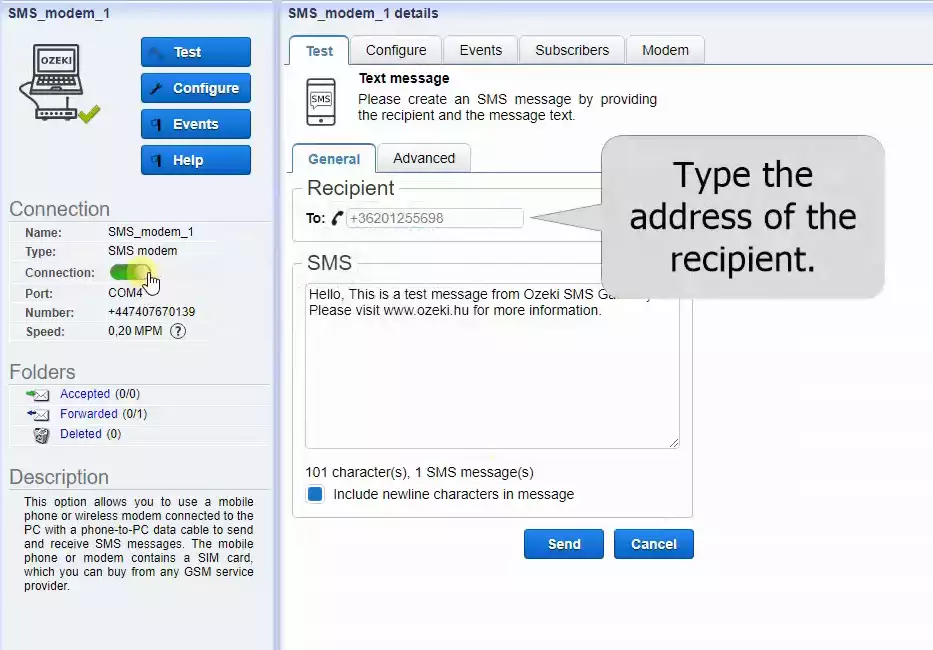
Dále jednoduše zadejte text SMS zprávy do pole SMS, jako na Obrázku 19.
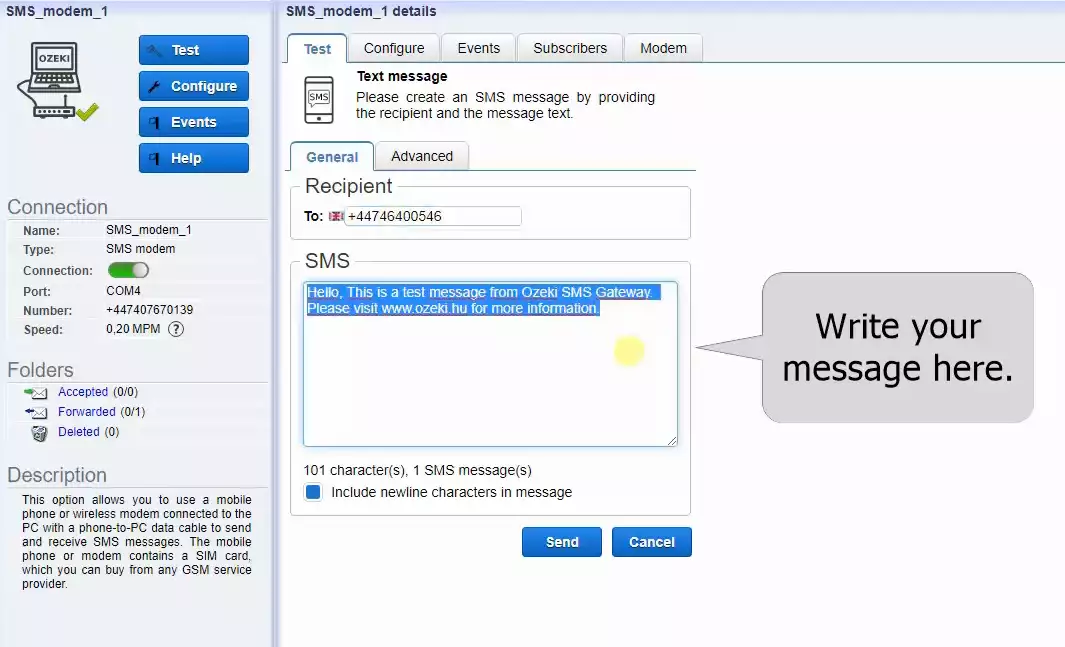
Pokud jste připraveni odeslat SMS zprávu, stačí kliknout na tlačítko Odeslat (Obrázek 20).
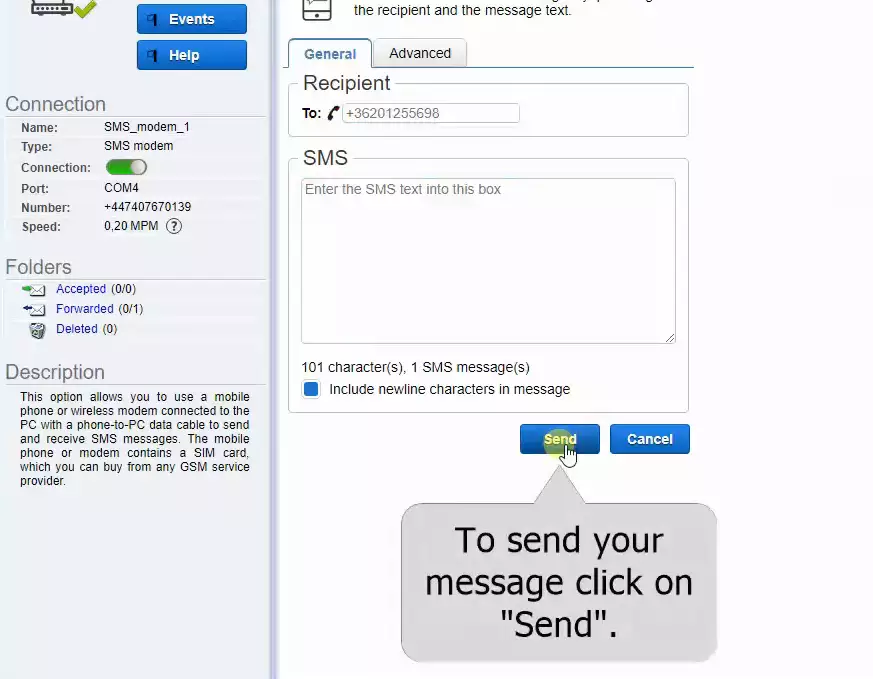
Pokud jste vše provedli správně, zpráva bude doručena příjemci, jak vidíte na Obrázku 21.
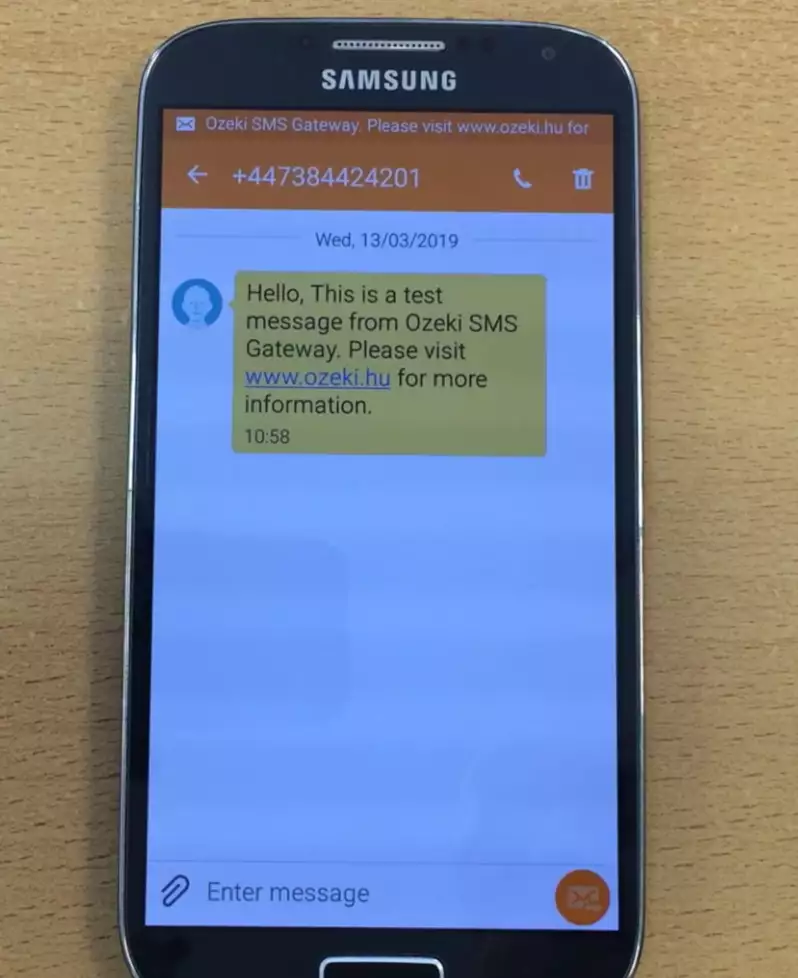
| Podpora | Windows, Linux, Unix OS |
| Kapacita zasílání zpráv | 6800 SMS nebo 3200 MMS za hodinu |
| Velikost | 440x220x50mm |
| TCP/IP Stack | ano |
| Internet | Bezdrátový přístup k internetu |
| Internetové služby | PPP, TCP, UDP, HTTP, SMTP, POP3 |
| Sloty pro SIM karty | 8 |
| Dual band | 900/1800 Mhz |
| Tri band | 850/1800/1900 Mhz 900/1800/1900 Mhz |
| Quad band | 850/900/1800/1900 Mhz |
| Přenosová rychlost | Maximální přenosová rychlost 115.2 Kbps |
| Vstupní napětí | 100V - 240V |
| Pracovní teplota | -20°C až +60°C |
| Teplota skladování | -25°C až +70°C |
Shrnutí
V tomto průvodci jsme vám ukázali, jak nakonfigurovat 8portový GSM modemový pool a jak jej používat s Ozeki SMS Gateway. Toto řešení vám umožňuje odesílat zprávy zákazníkům z počítače. Jak jste viděli, konfigurace má několik kroků, proto doporučujeme pečlivě si tento průvodce přečíst. Po správném provedení všech kroků budete mít nástroje pro odesílání krátkých zpráv pomocí nakonfigurovaného modemu a Ozeki SMS Gateway. Protože se jedná o 8portový GSM modemový pool, máte možnost použít 8 různých SIM karet při odesílání SMS z počítače.
Nezastavujte se zde, přečtěte si o Sierra SMS modemu na naší stránce.
Nyní je vaším dalším krokem stáhnout Ozeki SMS Gateway a začít pracovat!
